win11 选择打开方式 卡死 Win11选择打开方式没有反应怎么办
在使用Win11操作系统时,我们经常会遇到选择打开方式卡死或没有反应的情况,这种问题可能会导致我们无法正常打开文件或应用程序,给我们的工作和生活带来一定的困扰。当我们遇到Win11选择打开方式没有反应的情况时,应该如何解决呢?本文将为大家介绍一些常见的解决方法,帮助大家迅速解决这一问题,提高我们的工作效率和使用体验。
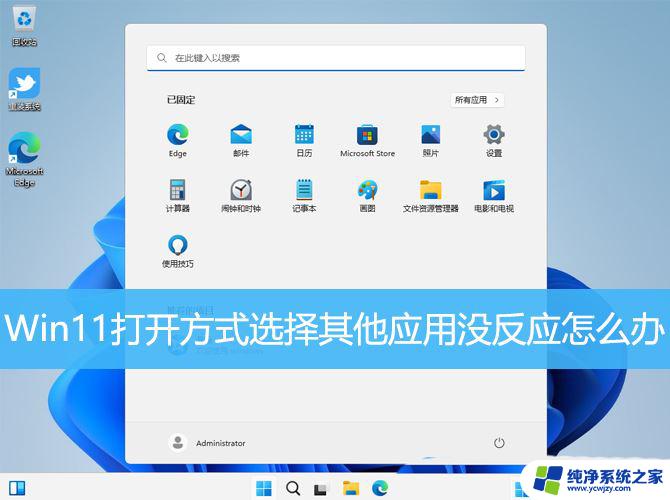
问题现象:Win11打开方式选择其他应用没反应
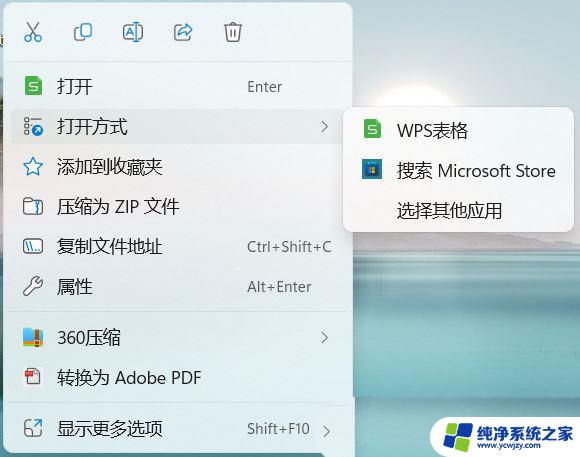
步骤一:
1、桌面空白处,点击【右键】,在打开的菜单项中,选择【新建 - 文本文档】;
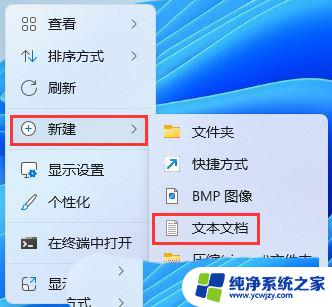
2、新建 文本文档窗口,输入以下内容:
Windows Registry Editor Version 5.00[HKEY_CLASSES_ROOT\Unknown\shell\openas]@=hex(2):40,00.25,00.53,00.79,00.73,00.74,00.65,00.6d,00.52,00.6f,00.6f,00.74,\00.25,00.5c,00.73,00.79,00.73,00.74,00.65,00.6d,00.33,00.32,00.5c,00.73,00.\68,00.65,00.6c,00.6c,00.33,00.32,00.2e,00.64,00.6c,00.6c,00.2c,00.2d,00.35,\00.33,00.37,00.36,00.00.00"MultiSelectModel"="Single"[HKEY_CLASSES_ROOT\Unknown\shell\openas\command]@=hex(2):25,00.53,00.79,00.73,00.74,00.65,00.6d,00.52,00.6f,00.6f,00.74,00.25,\00.5c,00.73,00.79,00.73,00.74,00.65,00.6d,00.33,00.32,00.5c,00.4f,00.70,00.\65,00.6e,00.57,00.69,00.74,00.68,00.2e,00.65,00.78,00.65,00.20,00.22,00.25,\00.31,00.22,00.00.00"DelegateExecute"="{e44e9428-bdbc-4987-a099-40dc8fd255e7}"
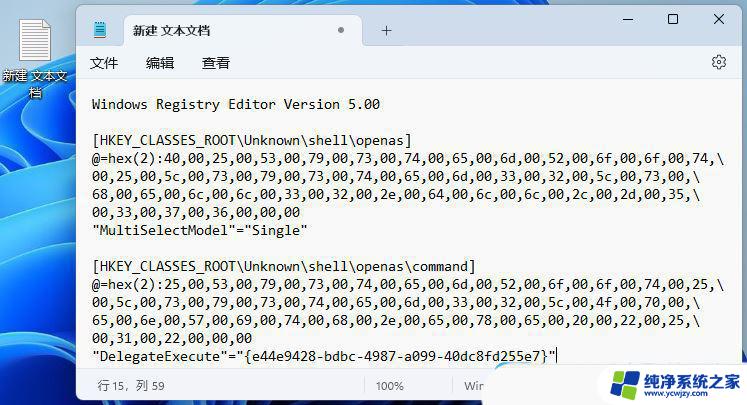
3、接着点击左上角的【文件】,在打开的下拉项中,选择【另存为】,或者按键盘上的【Ctrl + Shift + S】快捷键也可以;
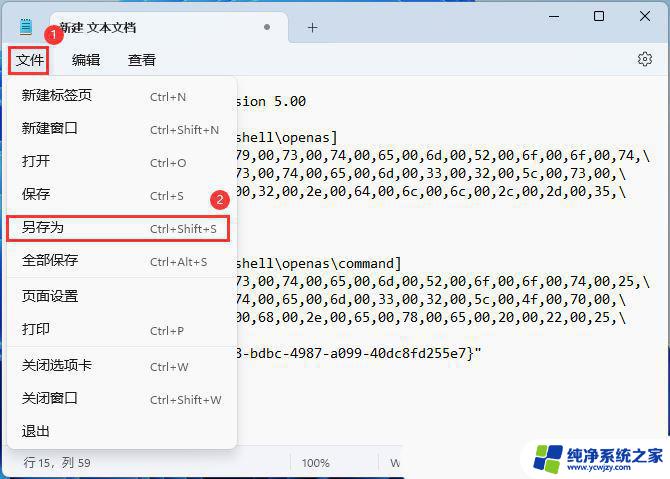
4、另存为窗口,注意三个地方:
1)文件另存为的路径2)文件名填入以【.reg】结尾的名称,保存类型选择【所有文件】3)编码选择【ANSI】最后点击【保存】。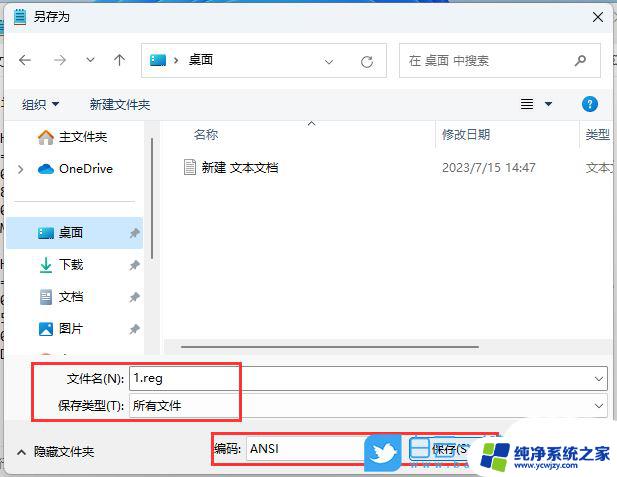
步骤二:
1、桌面空白处,点击【右键】,在打开的菜单项中,选择【新建 - 文本文档】;
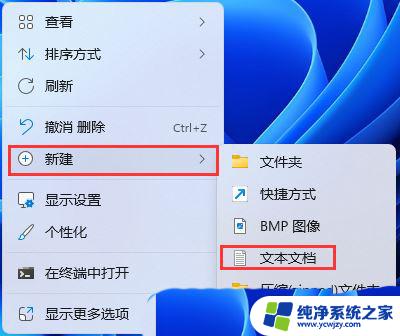
2、新建 文本文档窗口,输入以下内容:
Windows Registry Editor Version 5.00[HKEY_CLASSES_ROOT\Unknown\shell\OpenWithSetDefaultOn]"MultiSelectModel"="Single""ProgrammaticAccessOnly"=""[HKEY_CLASSES_ROOT\Unknown\shell\OpenWithSetDefaultOn\command]@=hex(2):25,00.53,00.79,00.73,00.74,00.65,00.6d,00.52,00.6f,00.6f,00.74,00.25,\00.5c,00.73,00.79,00.73,00.74,00.65,00.6d,00.33,00.32,00.5c,00.4f,00.70,00.\65,00.6e,00.57,00.69,00.74,00.68,00.2e,00.65,00.78,00.65,00.20,00.2d,00.6f,\00.76,00.65,00.72,00.72,00.69,00.64,00.65,00.20,00.22,00.25,00.31,00.22,00.\00.00"DelegateExecute"="{e44e9428-bdbc-4987-a099-40dc8fd255e7}"
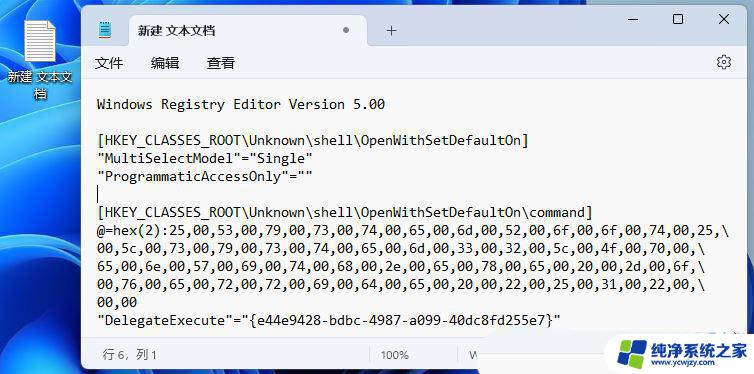
3、接着点击左上角的【文件】,在打开的下拉项中,选择【另存为】,或者按键盘上的【Ctrl + Shift + S】快捷键也可以;
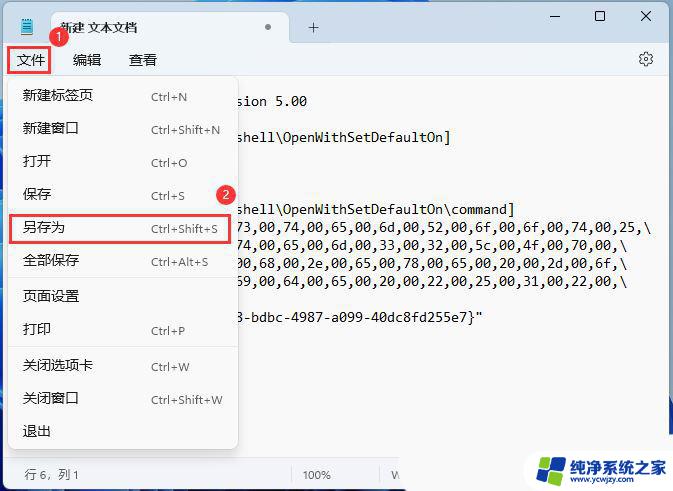
4、另存为窗口,注意三个地方:1)文件另存为的路径2)文件名填入以【.reg】结尾的名称,保存类型选择【所有文件】3)编码选择【ANSI】最后点击【保存】。
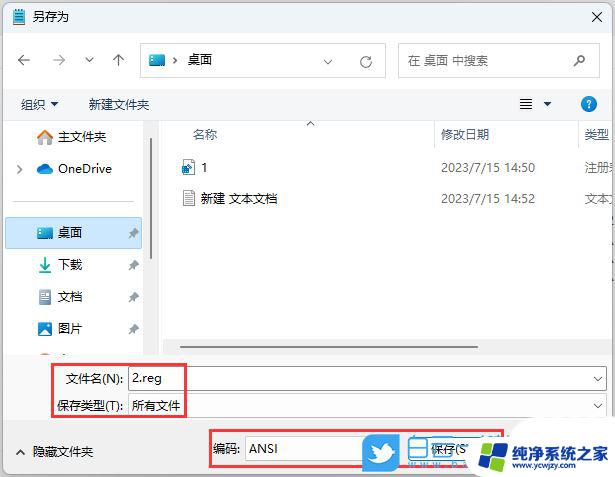
最后,在桌面分别双击打开这两个reg文件。
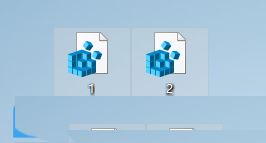
Win11怎么打开jpeg图片? Windows11设置JPEG图片打开格式技巧
win11天气预报栏怎么打开? win11任务栏显示天气的方法
以上就是Win11选择打开方式卡死的全部内容,如果您遇到这种情况,可以按照以上方法解决,希望能够帮助到大家。
win11 选择打开方式 卡死 Win11选择打开方式没有反应怎么办相关教程
- win11的其他打开方式没反应 选择打开方式没有反应怎么办
- 打开方式卡住了怎么办 Win11打开方式选择界面卡死怎么办
- win11打开软件后特别卡 Win11选择打开方式卡死怎么办
- win11选择打开方式没反应
- win11选择打开方式无反应
- win11文件打开方式卡死 Win11选择打开文件方式时卡死怎么办解决方法
- win11登录启动项里有个无法找到此应用 Win11打开方式选择其他应用没有反应怎么办
- win11 不弹出默认程序窗口 Win11选择打开方式卡死无法选择解决方案
- win11选择文件打开方式
- 如何解决win11操作系统无响应 解决Win11选择打开方式卡死的方法
- win11开启讲述人后屏幕没有颜色怎么办
- win11查看计算机名
- win11 桌面备忘录
- 关掉win11自带软件的自动更新功能
- win11禁用 高级启动
- win11清除系统垃圾
win11系统教程推荐
win11系统推荐